Cách sử dụng hàm TDIST, hàm T.DIST, hàm T.DIST.RT và hàm T.DIST.2T trong Excel
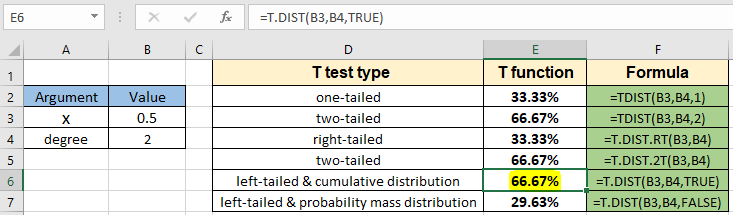
Trong bài viết này, chúng ta sẽ tìm hiểu Cách sử dụng hàm TDIST, hàm T.DIST, hàm T.DIST.RT và hàm T.DIST.2T trong Excel.
Kiểm định giả thuyết bằng cách sử dụng phân phối T và bậc tự do là gì?
Trong thống kê, kiểm định Giả thuyết được sử dụng để tìm ước tính giá trị trung bình cho tập dữ liệu dân số bằng cách sử dụng hàm phân phối khác nhau dựa trên một phần của tập dữ liệu dân số có tên là tập dữ liệu mẫu. Giả thuyết thống kê, đôi khi được gọi là phân tích dữ liệu xác nhận, là một giả thuyết có thể kiểm tra được trên cơ sở quan sát một quá trình được mô hình hóa thông qua một tập hợp các biến ngẫu nhiên. Kiểm định giả thuyết thống kê là một phương pháp suy luận thống kê. Có hai loại giả thuyết.
Một là giả thuyết vô hiệu là tuyên bố đã được khẳng định và giả thuyết khác là giả thuyết thay thế đối lập với giả thuyết không. Ví dụ: nếu chúng ta nói giới hạn tối đa dẫn đến trong một gói maggi không được vượt quá 225 ppm (phần triệu) và ai đó tuyên bố rằng có nhiều hơn giới hạn cố định so với giả thuyết rỗng (ký hiệu là U0) và giả thuyết thay thế (ký hiệu là Ua)
U0 = hàm lượng chì trong gói maggi lớn hơn hoặc bằng 225ppm. Ua = hàm lượng chì trong gói maggi nhỏ hơn 225 ppm.
Vì vậy, giả thuyết trên là một ví dụ về kiểm định bên phải vì tình huống cơ bản nằm ở phía bên phải của đường cong phân phối.
Nếu tình huống cơ bản nằm ở phía bên trái thì nó sẽ được gọi là bài kiểm tra bên trái. Hãy lấy thêm một ví dụ minh họa bài kiểm tra một phía. Ví dụ, nếu selina cho biết trung bình cô ấy có thể chống đẩy 60 lần. Bây giờ bạn có thể nghi ngờ tuyên bố đó và cố gắng đưa ra giả thuyết về tình huống trong thuật ngữ thống kê khi đó, giả thuyết rỗng và giả thuyết thay thế được nêu bên dưới U0 = selina có thể thực hiện 60 lần đẩy Ua = selina không thể thực hiện 60 lần đẩy Đây là một bài kiểm tra hai phía trong đó cơ bản tình hình nằm ở cả hai phía của tuyên bố được tuyên bố. Các bài kiểm tra theo đuôi này ảnh hưởng đến kết quả của thống kê. Vì vậy, hãy chọn giả thuyết rỗng và giả thuyết thay thế một cách cẩn thận.
Phân phối T là một họ phân phối xác suất liên tục khi ước tính giá trị trung bình của một tổng thể phân bố chuẩn trong các tình huống mà kích thước mẫu nhỏ (thường là <30) và độ lệch chuẩn của tổng thể là không xác định. Phân phối T là một đường cong hình chuông nhưng phẳng hơn nhiều so với đường cong phân phối chuẩn. Hàm phân phối T thay đổi theo bậc tự do. Hãy hiểu hàm phân phối tích lũy đối với phân phối t với các bậc tự do khác nhau.
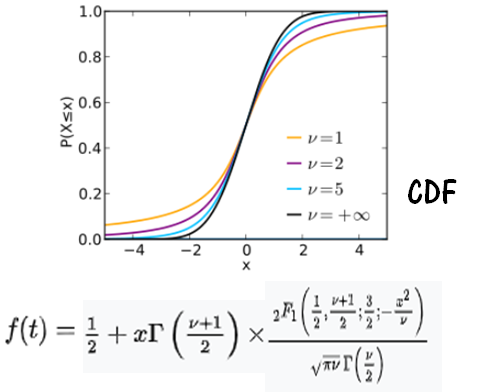
Ở đây 2F1 là hàm hypergeometric x là giá trị mà tại đó phân phối được đánh giá.
Bây giờ chúng ta mong đợi phân phối khối lượng xác suất cho phân phối t. Sự biến thiên của bậc tự do với phân phối xác suất được hiển thị với biểu đồ bên dưới.
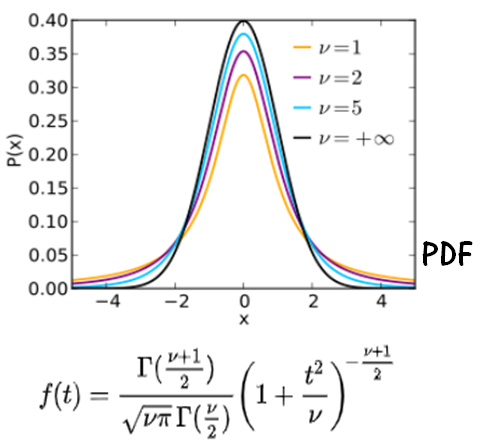
Ở đây x là giá trị mà phân phối được đánh giá.
Biến mức độ tự do:
Bây giờ bạn phải tự hỏi bậc tự do (còn được gọi là df) là gì. Về mặt toán học, bậc tự do (df) của phân phối bằng với số độ lệch chuẩn chuẩn được tính tổng. Nhưng làm thế nào chúng ta có thể hiểu khái niệm mức độ tự do? Bậc tự do là số khả năng độc lập trong một sự kiện. Ví dụ, nếu chúng ta tung đồng xu 100 lần và nói rằng đầu xảy ra 48 lần và sau đó chúng ta có thể kết luận sấp xảy ra 52 lần nên bậc tự do là 1. Nhưng nếu chúng ta nói trên một tuyến đường có đèn giao thông (thường có 3 đèn màu) chúng ta muốn biết xác suất của đèn đỏ trong bất kỳ mẫu thời gian nào.
Đối với điều này, mức độ tự do sẽ là 2 vì chúng tôi sẽ yêu cầu thông tin cho ít nhất 2 đèn màu. Vì vậy bậc tự do là 1 – cỡ mẫu của phân phối. Chúng ta hãy tìm hiểu cách đánh giá phân phối t cho loại kiểm tra theo sau bằng cách sử dụng xác suất hàm T.DIST hoặc TDIST hoặc T.DIST.2T hoặc T.DIST.RT cho biến x *.
Hàm TDIST trong Excel
Hàm T.DIST trong Excel trả về tỷ lệ phần trăm xác suất phân phối t của một cái gì đó trên các mẫu, Hàm lấy biến x và bậc tự do cho phân phối cùng với loại kiểm tra theo đuôi.
TDIST Cú pháp hàm:
|
=TDIST(x , deg_freedom ,tails) |
x: giá trị mà tại đó phân phối được đánh giá deg_freedom: bậc tự do Bậc tự do: kiểm tra một phía (sử dụng 1) hoặc hai đuôi (sử dụng 2). Hàm T.DIST.RT * trả về phân phối có phía bên phải cho thử nghiệm một phía bằng cách sử dụng biến x và độ tự do.
T.DIST.RT Cú pháp hàm:
|
=T.DIST.RT*(x , deg_freedom) |
x: giá trị mà tại đó phân phối được đánh giá deg_freedom: bậc tự do T.DIST.2T Hàm trả về kiểm tra hai phía cho phân phối bằng cách sử dụng biến x và deg tự do.
T.DIST.2T Cú pháp hàm:
|
=T.DIST.2T*(x , deg_freedom) |
x: giá trị tại đó phân phối được đánh giá deg_freedom: bậc tự do T.DIST Hàm trả về phân phối t sinh viên cho phép thử bên trái sử dụng biến x và độ tự do cùng với kiểu phân phối (cdf hoặc pdf) *
T.DIST Cú pháp hàm:
|
=T.DIST(x , deg_freedom ,tails) |
x: giá trị mà tại đó phân phối được đánh giá deg_freedom: bậc tự do tích lũy: giá trị logic xác định dạng của hàm.
Nếu tích lũy là TRUE, hàm T.DIST trả về hàm phân phối tích lũy; nếu FALSE, nó trả về hàm mật độ xác suất.
Ví dụ:
Tất cả những điều này có thể khó hiểu. Hãy hiểu cách sử dụng hàm bằng một ví dụ. Ở đây chúng ta có một biến mẫu x và bậc tự do *. Chúng ta cần tính toán tỷ lệ phần trăm xác suất cho phép thử phân phối t một phía bằng cách sử dụng hàm TDIST trong Excel
Sử dụng công thức:
|
=TDIST(B3 , B4 , 1) |
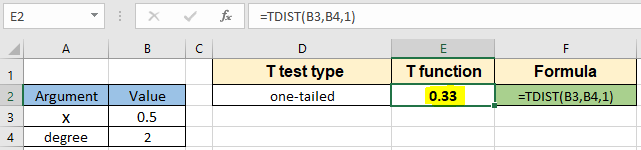
Giá trị xác suất ở dạng thập phân, bạn có thể chuyển đổi giá trị thành phần trăm thay đổi định dạng của ô thành phần trăm.
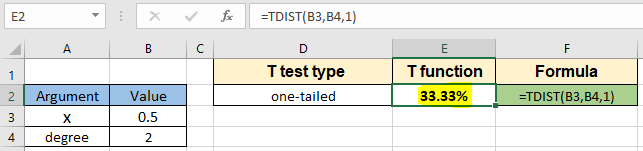
Giá trị xác suất của phân phối t đối với 0,5 chính xác là 33,3% cho phép thử một phía.
Bây giờ sử dụng cùng một công thức với các tham số giống nhau cho hai bài kiểm tra phía sau. Hãy sử dụng công thức đã nêu dưới đây.
Sử dụng công thức:
|
=TDIST(B3 , B4 , 2) |
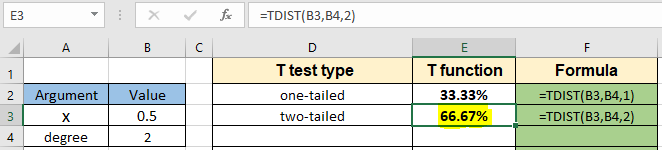
Giá trị xác suất của phân phối t đối với 0,5 chính xác là 66,67% đối với phép thử hai mặt.
Bây giờ, hãy đánh giá kiểm tra bên phải cho các tham số tương tự bằng cách sử dụng hàm T.DIST.RT được nêu bên dưới.
Sử dụng công thức:
|
=T.DIST.RT ( B3 , B4 ) |
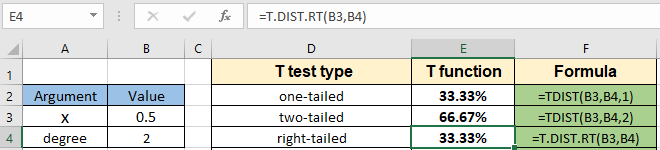
Giá trị xác suất của phân phối t đối với 0,5 chính xác là 33,33% cho phép thử bên phải.
Bây giờ, hãy đánh giá kiểm tra hai phía cho các tham số giống nhau bằng cách sử dụng hàm T.DIST.RT được nêu bên dưới.
Sử dụng công thức:
|
=T.DIST.2T ( B3 , B4 ) |
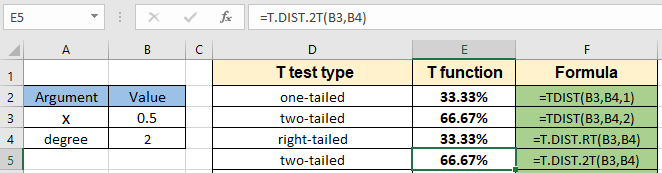
Giá trị xác suất của phân phối t đối với 0,5 chính xác là 66,67% đối với phép thử hai mặt.
Bây giờ chúng ta sử dụng hàm T.DIST để chọn loại hàm tích lũy (cdf hoặc pdf) có cùng tham số.
Sử dụng công thức cho cdf:
|
=T.DIST ( B3 , B4, TRUE ) |
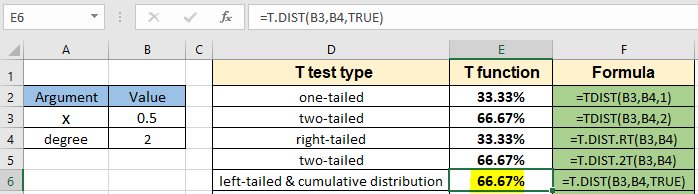
Xác suất để giá trị 0,5 cho bậc tự do 2 là 66,67% cho phân phối tích lũy và bên trái
Sử dụng công thức cho pdf:
|
=T.DIST ( B3 , B4, FALSE ) |
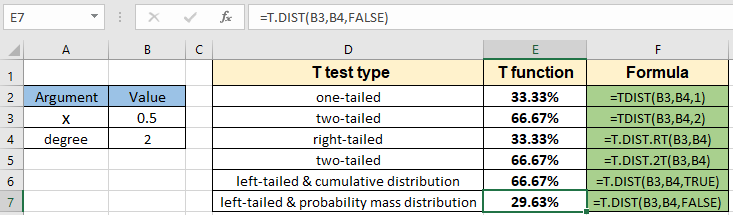
Xác suất để giá trị 0,5 cho bậc tự do 2 xuất hiện là 29,63% bên phải và phân phối khối lượng xác suất.
Dưới đây là tất cả các lưu ý quan sát bằng cách sử dụng các hàm phân phối T trong Excel
Ghi chú:
-
Hàm chỉ hoạt động với các số. Nếu bất kỳ đối số nào khác với tích lũy không phải là số, hàm trả về lỗi #VALUE! lỗi.
-
Hàm trả về giá trị lỗi #NUM! Lỗi.
-
Nếu x âm .. Nếu bậc tự do <1 hoặc> 10 ^ 10.
-
-
Đối số tích lũy có thể được sử dụng với các số boolean (0 và 1) hoặc (FALSE hoặc TRUE).
-
Giá trị ở dạng thập phân và giá trị ở id phần trăm có cùng giá trị trong Excel.
Chuyển đổi giá trị thành tỷ lệ phần trăm, nếu cần.
-
Bạn có thể cung cấp trực tiếp các đối số cho hàm hoặc sử dụng tham chiếu ô như được giải thích trong ví dụ.
Hy vọng bài viết này về Cách sử dụng hàm TDIST, hàm T.DIST, hàm T.DIST.RT và hàm T.DIST.2T trong Excel là giải thích. Tìm thêm các bài viết về công thức thống kê và các hàm liên quan trong Excel tại đây.
Nếu bạn thích blog của chúng tôi, hãy chia sẻ nó với bạn bè của bạn trên Facebook. Và bạn cũng có thể theo dõi chúng tôi trên Twitter và Facebook. Chúng tôi rất muốn nghe ý kiến của bạn, hãy cho chúng tôi biết cách chúng tôi có thể cải thiện, bổ sung hoặc đổi mới công việc của mình và làm cho nó tốt hơn cho bạn. Viết thư cho chúng tôi tại [email protected].